Slik gjenoppretter en gammel e-post
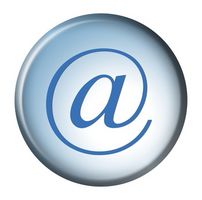
Det var en e-post du hadde en gang, for lenge siden, og du visste at det var viktig. Du arkivert det bort et sted fordi du visste at du ville trenge det en dag. Dessverre er i dag at en dag, og du kan ikke huske hvor du gjemt den. Du håper at du i det minste ikke slette den. Gjenopprett den gamle e-post ved skylling e-postkontoen til du finner den. Søke etter e-post ved hjelp av e-postleverandøren søkepostfunksjonen vil spare deg for mye tid i søket. Hvis du sikkerhetskopiere e jevne mellomrom, kan du bruke denne mappen til å gjenopprette den gamle e-post.
Bruksanvisning
1 Sikkerhetskopiere gamle e-poster med jevne mellomrom. Lagre dem på skrivebordet som tekstfiler hvis du bruker en web-e-posttjeneste. Lagre dem på datamaskinen eller til en ekstern lagringsenhet ofte. Outlook Express og andre e-postprogrammer har funksjoner for sikkerhetskopiering som leder deg gjennom hvordan du lagrer din e-post.
2 Be din e-postklient for å importere dine sikkerhetskopierte e-post hvis du lagret den gamle e-post til datamaskinen eller til en annen stasjon eller disk. Dette er nyttig hvis datamaskinen krasjet, og det har blitt reparert. Hvis du bruker en web-basert e-postkonto, kan e-posten slettes permanent hvis du har slettet den. Imidlertid kan det være mulig å gjenvinne den. For eksempel kan Yahoo e-postbrukere sende inn et skjema på nettet innen 24 timer etter å miste en e-post som varsler Yahoo at e-posten er gått tapt. Yahoo vil prøve å gjenopprette e-post.
3 Finn den gamle e-post i hver av e-postmapper, inkludert spam, sendte og søppel. Utfør et søk i e-posten for søkeord fra e-post hvis du ikke husker hvor du arkivert den. Finn søkepostfunksjonen øverst i innboksen eller andre mapper. Kategorien kontoalternativene vil trolig være nær søke post-knappen eller fane.
4 Klikk på boksen til venstre for e-posten. Dette velger e-post slik at du kan utføre forskjellige handlinger med det, inkludert å gjenopprette den til innboksen din.
5 Klikk på alternativene, eller flytte / label / fil-knappen eller fane. Dette er vanligvis plassert på toppen av listen over e-poster i hver mappe på din konto. Velg "Flytt til innboksen" fra drop-down boksen som vises.
6 Sjekk innboksen din for å sikre at e-posten ble flyttet tilbake til innboksen din. Rull ned til datoen at e-posten ble sendt eller mottatt hvis det ikke er gjenopprettet til toppen av innboksen listen.
